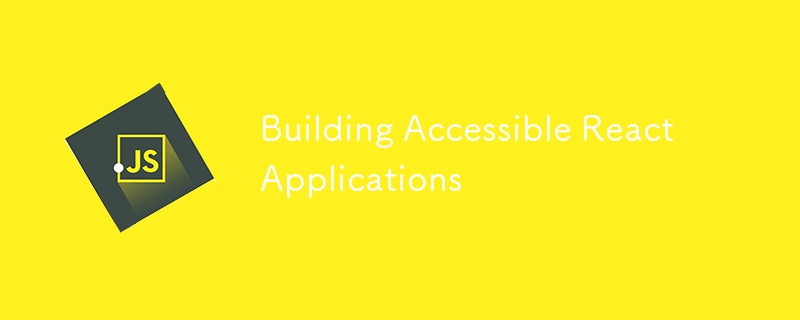
오늘날의 디지털 환경에서 접근성은 단순한 유행어가 아닌 필수입니다. 액세스 가능한 웹 애플리케이션을 구축하면 장애가 있는 사용자를 포함한 모든 사용자가 콘텐츠와 효과적으로 상호 작용할 수 있습니다. 사용자 인터페이스 구축을 위한 가장 인기 있는 JavaScript 라이브러리 중 하나인 React는 개발자가 접근 가능한 애플리케이션을 만드는 데 도움이 되는 여러 도구와 모범 사례를 제공합니다. 이 기사에서는 접근 가능한 React 애플리케이션을 구축하기 위한 주요 전략과 기술을 살펴봅니다.
웹 접근성이란 시각, 청각, 운동, 인지 장애를 비롯한 다양한 장애가 있는 사람들이 사용할 수 있는 웹사이트와 애플리케이션을 설계하고 개발하는 것을 의미합니다. WCAG(웹 콘텐츠 접근성 지침)는 모든 사용자가 콘텐츠에 액세스할 수 있도록 개발자가 따라야 하는 일련의 표준을 제공합니다.
액세스 가능한 웹 애플리케이션의 기초는 시맨틱 HTML입니다.
React에서는 일반적인
및 태그 대신 항상 의미 요소를 사용하도록 노력해야 합니다. 예를 들어 onClick 이벤트 대신 클릭 가능한 작업에 사용하세요.<span class="k">return <>
<div onClick={handleClick}>Click me</div>
{/* More accessible */}
<button onClick={handleClick}>Click me</button>
</>
키보드 탐색 및 스크린 리더 사용자에게는 적절한 초점 관리가 중요합니다. React는 autoFocus 속성, 포커스를 수동으로 설정하기 위한 useRef 후크 등 포커스를 관리하는 여러 가지 방법을 제공합니다.
import { useRef, useEffect } from 'react';
function AccessibleForm() {
const inputRef = useRef(null);
useEffect(() => {
inputRef.current.focus(); // Set focus when component mounts
}, []);
return <input ref={inputRef} type="text" />;
}
탐색 중에 특히 모달 대화 상자, 동적 콘텐츠 또는 경로 변경을 구현할 때 초점이 적절한 요소로 이동되었는지 확인하세요.
ARIA(접근 가능한 리치 인터넷 애플리케이션) 속성은 비의미적 HTML 요소의 접근성을 향상시킬 수 있습니다. React는 모든 ARIA 속성을 지원하므로 시각적 디자인을 변경하지 않고도 접근성을 향상시킬 수 있습니다.
예를 들어 중요한 메시지를 스크린 리더에 알리려면 role="alert"를 사용하고 라이브 지역을 업데이트하려면 aria-live="polite"를 사용하세요.
function Alert({ message }) {
return <div role="alert">{message}</div>;
}
그러나 ARIA를 시맨틱 HTML의 대체물로 사용해서는 안 됩니다. 기본 요소가 필요한 접근성 기능을 제공할 수 없는 공백을 메우는 데 가장 적합합니다.
양식은 웹 애플리케이션의 중요한 부분이므로 접근성을 높이는 것이 필수적입니다. 각 양식 컨트롤에 해당하는 레이블이 있는지 확인하세요. 레이블 요소는 htmlFor 속성을 사용하여 해당 컨트롤과 명시적으로 연결되어야 합니다. 그렇지 않으면 레이블 내에 컨트롤을 중첩할 수 있습니다.
<label htmlFor="username">Username:</label> <input id="username" type="text" />
양식 컨트롤과 관련된 추가 컨텍스트나 지침을 보려면 aria-describedby를 사용하세요.
<input id="email" type="email" aria-describedby="emailHelp" /> <small id="emailHelp">We'll never share your email.</small>
React 애플리케이션에는 동적 콘텐츠 업데이트가 포함되는 경우가 많습니다. 모든 사용자가 이러한 업데이트에 액세스할 수 있도록 하는 것이 중요합니다. aria-live 영역을 사용하여 로딩 표시기나 알림 영역 업데이트 등 자동으로 초점이 맞춰지지 않는 변경 사항을 알립니다.
<div aria-live="polite">
{isLoading ? 'Loading...' : 'Content loaded'}
</div>
더 복잡한 상태 관리의 경우 Redux 또는 Context API와 같은 도구와 통합하여 상태 변경을 효과적으로 관리하고 전달하는 것을 고려해 보세요.
테스트는 접근성을 보장하는 데 있어 중요한 부분입니다. axe-core, Lighthouse 또는 React Testing Library와 같은 도구를 사용하여 접근성 검사를 자동화하세요. 이러한 도구는 라벨 누락, 색상 대비 문제, 부적절한 ARIA 사용과 같은 일반적인 접근성 문제를 식별할 수 있습니다.
또한 NVDA, JAWS, VoiceOver 등의 키보드 탐색 및 스크린 리더를 사용하여 애플리케이션을 수동으로 테스트하세요. 이는 자동화 도구가 놓칠 수 있는 문제를 파악하는 데 도움이 됩니다.
색 구성표가 WCAG 색상 대비 표준을 충족하는지 확인하세요. 색상 대비 검사기 또는 접근 가능한 색상과 같은 도구를 사용하여 텍스트를 배경에서 읽을 수 있는지 확인하세요.
React에서는 CSS 변수를 구현하거나 스타일 구성 요소와 같은 라이브러리를 사용하여 색상 대비를 동적으로 조정할 수 있습니다.
const Button = styled.button`
background-color: var(--primary-color);
color: var(--text-color);
&:hover {
background-color: var(--primary-hover);
}
`;
React Router나 기타 라우팅 라이브러리를 사용할 때 경로 변경 시 포커스가 적절하게 관리되는지 확인하세요. 탐색 이벤트 후 기본 콘텐츠 영역에 초점을 설정하면 이를 달성할 수 있습니다.
import { useEffect } from 'react';
import { useLocation } from 'react-router-dom';
function useFocusOnRouteChange() {
const location = useLocation();
useEffect(() => {
document.getElementById('main-content').focus();
}, [location]);
}
이를 통해 스크린 리더 사용자는 상황 변경에 대한 정보를 얻고 새 콘텐츠를 쉽게 탐색할 수 있습니다.
마지막으로 접근 가능한 애플리케이션을 구축하는 것은 팀 노력입니다. 디자이너, 개발자, QA 테스터를 포함한 모든 팀 구성원이 접근성 모범 사례를 알고 있는지 확인하세요. 접근성 표준을 문서화하고 코드 검토에 포함하여 지속적인 규정 준수를 보장하세요.
React 앱의 접근성을 확인하고 테스트할 때 사용할 수 있는 권장 도구가 있습니다.
참고: 본질적으로 린터를 사용하여 접근성 문제를 조기에 파악하고 더 빠르고 효율적인 디버깅 프로세스를 위해 브라우저의 개발자 콘솔과 axe DevTools를 모두 사용하여 수정된 접근성 문제를 확인하세요.
접근 가능한 React 애플리케이션을 구축하려면 코드와 디자인을 모두 신중하게 고려해야 합니다. 시맨틱 HTML 사용, 포커스 관리, ARIA 속성 활용 및 철저한 테스트 등 이러한 모범 사례를 따르면 누구나 사용할 수 있는 애플리케이션을 만들 수 있습니다. 접근성은 단순한 기능이 아니라 모든 사용자에게 혜택을 주는 웹 개발의 기본 측면이라는 점을 기억하세요.
접근성을 우선시하면 사용자 경험이 향상될 뿐만 아니라 애플리케이션의 도달 범위가 더 넓은 대상으로 확대됩니다. 작게 시작하여 이러한 전략을 구현하고 React의 접근성에 대한 접근 방식을 지속적으로 개선하세요.
위 내용은 접근 가능한 React 애플리케이션 구축의 상세 내용입니다. 자세한 내용은 PHP 중국어 웹사이트의 기타 관련 기사를 참조하세요!